우리 모두는 컴퓨터에서 특정 응용 프로그램과 게임을 실행할 때 최적의 적절한 성능을 얻기를 원합니다. 요구되는 타이틀의 경우 특히 그렇습니다. 우리가 가지고 있다면 NVIDIA 서명 카드 , GeForce Experience라는 자체 도구가 이 모든 작업에 확실히 도움이 될 것입니다.
강력한 컴퓨터가 있든 PC가 조금 더 제한적이든 상관없이 여기에 설치하는 모든 것이 원활하게 작동하기를 바랍니다. 의심할 여지 없이 컴퓨터에 설치한 그래프는 매우 유용할 것이지만 그래프를 사용하고 리소스를 관리하는 방법도 알아야 합니다. 이 경우 우리는 인기 있는 하드웨어 제조업체인 NVIDIA에 초점을 맞출 것입니다.

전체 드라이버 외에도 카드가 컴퓨터에서 작동하는 데 필요한 필수 소프트웨어 요소는 다음과 같습니다. NVIDIA GeForce Experience라는 도구 . 먼저, 이 점에서 시스템 최적화를 위해 자체 개발한 소프트웨어라는 사실을 먼저 알아야 합니다. 이 모든 것을 담당하는 일련의 내부 기능이 있습니다. 게임 및 응용 프로그램의 그래픽을 자동으로 조정 장비 사양에 따라. 처음에 이 응용 프로그램은 게임용으로 특별히 개발되었음을 언급해야 합니다. 그러나 개발자는 나중에 가장 까다로운 설치된 응용 프로그램에 대한 기능을 향상시켰습니다.
이러한 타이틀을 자체적으로 감지하여 다음을 수행하는 것은 NVIDIA GeForce Experience 소프트웨어 자체입니다. 작동을 최대로 최적화 . 이런 식으로 기본 인터페이스에 액세스할 때 작동할 요소를 찾습니다.
NVIDIA GeForce Experience에서 감지한 소프트웨어를 숨깁니다.
그러나 동시에 프로그램은 최적화를 위해 감지된 프로그램을 자동으로 숨길 수 있는 가능성을 제공합니다. 이를 통해 NVIDIA 도구에서 작업할 타이틀을 수동으로 사용자 정의할 수 있습니다. 이 모든 것에 대해 우리가 가장 먼저 할 일은 그래픽 제조업체에 해당하는 아이콘을 도구 모음에서 찾는 것입니다. 마우스 오른쪽 버튼으로 클릭하고 이 경우 관심 있는 도구를 선택합니다.
앞에서 언급했듯이 GeForce Experience에서 감지한 응용 프로그램 및 게임은 최적화를 위해 프로그램의 기본 인터페이스에 나타납니다. 어떤 이유에서든 이 특정 제목을 숨기려면 먼저 해당 제목을 클릭하십시오. 창이 변경되고 오른쪽 상단 모서리에 클릭해야 하는 작은 눈 모양 아이콘이 있습니다.
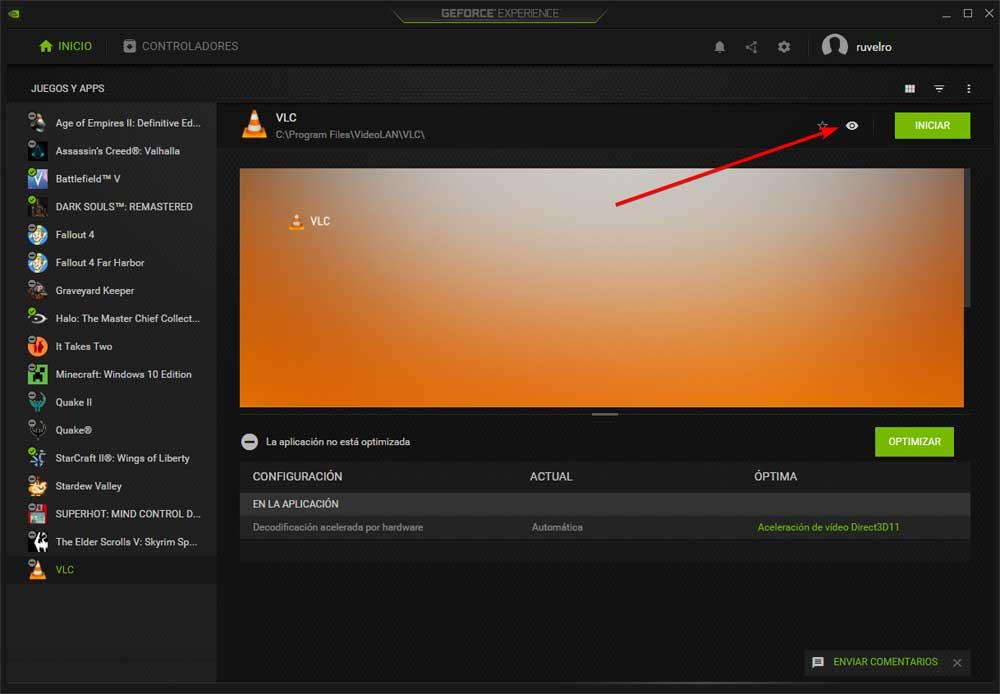
이렇게 하면 우리가 이야기하는 NVIDIA 도구를 시작할 때 해당 게임이나 응용 프로그램이 즉시 제거됩니다. 그러나 나중에 모든 항목을 검토해야 하는 경우가 있습니다. 우리가 숨겨온 제목 과거에 이 트릭으로. 이것은 함수 자체를 통해 간단한 방법으로 수행할 수 있는 것입니다. 우리가 해야 할 일은 기본 NVIDIA GeForce Experience 인터페이스로 돌아가는 것입니다. 특히 오른쪽 상단에 클릭하면 작은 깔때기 모양의 아이콘이 표시됩니다. 여기서 우리는 선택만 하면 됩니다. 숨겨진 드롭다운 목록에서 옵션을 선택하면 이전에 숨긴 제목을 볼 수 있습니다.

